Як використовувати Outlook.com як безкоштовний поштовий сервер для вашого домену
Різне / / February 19, 2022

Кожному веб-сайту потрібна адреса електронної пошти. Чи то для контактів, чи просто як професійна та «офіційна» адреса, пов’язана з доменом. Або, можливо, у вас є співробітники на вашому сайті, які хотіли б мати особисту контактну адресу. Незалежно від наміру Outlook.com пропонує безкоштовне рішення. Ви можете створити багато облікових записів електронної пошти для будь-якого домену та ввійти в них за допомогою веб-клієнта Outlook або будь-якого іншого клієнтського програмного забезпечення для настільного комп’ютера, як і з особистим обліковим записом електронної пошти.
Щоб налаштувати обліковий запис Outlook.com у своєму домені, спочатку потрібно переконатися, що домен належить вам змінити. Це робиться за кілька кроків, які ми пояснимо нижче. Після періоду очікування ви зможете увійти в новий обліковий запис і почати надсилати та отримувати пошту.
Як налаштувати пошту домену за допомогою Outlook.com
Крок 1: Перейдіть за цим посиланням щоб налаштувати Outlook.com для свого домену.

Введіть своє доменне ім’я, за винятком
http://www. а потім виберіть перший варіант підказки Налаштувати Outlook.com для мого домену.Крок 2: Продовжуйте призначати адміністратора домену для цього нового облікового запису. Це можна зробити, увійшовши в існуючий обліковий запис Microsoft або створивши новий.

Ми виберемо перший варіант для використання наявного облікового запису. Сторінка буде перенаправлена на звичайний екран входу.

Крок 3: Наступним кроком є підтвердження права власності на домен (у цьому випадку GuidingTech.com), щоб Outlook знав, що ви можете використовувати домен із його службою.

Примітка: Ми збираємося використовувати GoDaddy.com, щоб продемонструвати таку перевірку, використовуючи відомості, які Outlook надає, якщо це необхідно для виконання цього завдання. Наступні кроки будуть відрізнятися залежно від послуги хостингу, яку ви використовуєте.
У налаштуваннях облікового запису знайдіть розділ для Файл зони DNS, або щось подібне за назвою. Ми збираємося вибирати Редагувати у цьому розділі, щоб ми могли внести зміни, які вимагає Outlook.

Єдиним необхідним кроком для перевірки є запис MX. Цей запис є довгим рядком поруч із MX-сервер розділ, як на цьому зображенні. Нам також знадобиться кілька інших значень, які містяться тут:

Повернувшись до налаштувань домену, ми клацнемо Швидке додавання в GoDaddy, щоб додати необхідну інформацію. Додайте Пріоритет номер, зазначений у Outlook, а також Ведучий ім'я і MX-сервер рядок.

Якщо є варіант для TTL (Час жити), заповніть це також. Наші були б 1 година, як сказано з Outlook.

Збережіть зміни за допомогою кнопки у верхньому правому куті Зберегти файл зони. Підтвердьте за допомогою підказки.

Для внесення змін може знадобитися від 1 до 48 годин.
Крок 4: Щоб переконатися, що довіра ініціюється з поштовим сервером і доменом, ми повернемося до Outlook і знайдемо Довіра до сервера розділ, щоб дізнатися, що потрібно для створення запису TXT.
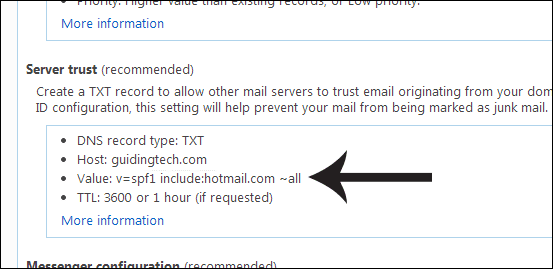
Введіть деталі запису TXT у GoDaddy у файлі TXT розділ запису.

Збережіть та підтвердіть зміни.
Крок 5: Коли пройде відповідний час для завершення перевірки, ви можете переконатися в цьому, натиснувши кнопку Оновити кнопку назад на сторінці налаштувань домену в Outlook. Статус зміниться на Активний коли поштовий сервер читається для використання.

Крок 6: Тепер ви можете додати облікові записи на сервер, щоб створити окремі адреси електронної пошти. Доступ до вашого домену за цим посиланням і натисніть Рахунки учасників збоку сторінки. Виберіть Додати кнопку, щоб почати додавати новий обліковий запис.

The Ім'я облікового запису значення розділу призводить до: [електронна пошта захищена].Так у нашому прикладі результат введення Джон буде адресою електронної пошти [електронна пошта захищена]. Заповніть решту інформації для облікового запису та поставте останній прапорець, щоб вимагати зміни пароля під час першого входу.

Примітка: Ви можете додати до 50 облікових записів електронної пошти до свого домену за допомогою Outlook.
Кожен обліковий запис відображатиметься в Рахунки учасників розділ, щоб легко редагувати або видалити його.
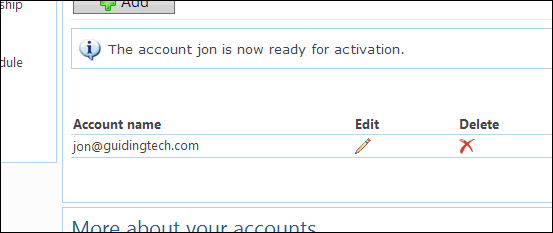
Крок 7: Перевірте, чи обліковий запис функціонує, увійшовши за допомогою адреси в Outlook за допомогою цього посилання або додавання адреси до клієнтської програми на Пристрій iOS або робочий стіл. Вам буде запропоновано ще раз підтвердити свій пароль і встановити таємне запитання та відповідь для відновлення облікового запису в разі забутого пароля.

Висновок
Приємно мати безкоштовний сервіс, який може надавати багато адрес. Як ви помітили, налаштування є досить простим і швидким. Єдиний побічний ефект полягає в тому, що очікування перевірки може зайняти більше днів. Однак той факт, що ви отримуєте до 50 облікових записів безкоштовно, це чудово – особливо для невеликих компаній або фізичних осіб.
Востаннє оновлено 03 лютого 2022 року
Наведена вище стаття може містити партнерські посилання, які допомагають підтримувати Guiding Tech. Однак це не впливає на нашу редакційну чесність. Зміст залишається неупередженим та автентичним.



